政府采购系统使用手册Word格式文档下载.docx
《政府采购系统使用手册Word格式文档下载.docx》由会员分享,可在线阅读,更多相关《政府采购系统使用手册Word格式文档下载.docx(13页珍藏版)》请在冰豆网上搜索。
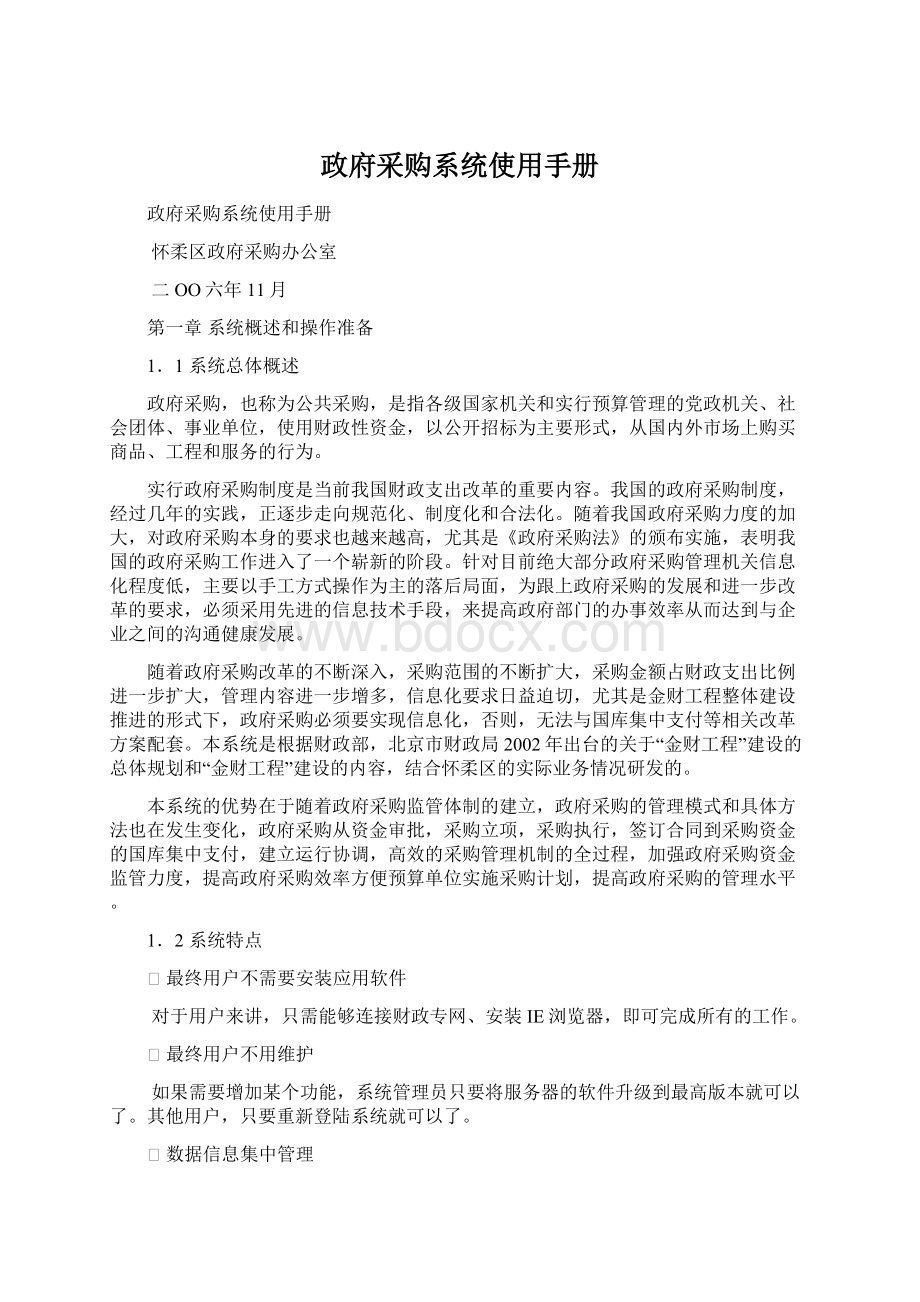
.3:
5001/ZC
客户端设置:
如果是第一次登陆系统,先要设置一下IE浏览器,以保证系统能够正常运行。
设置好以后,下次登陆就不用再设置了。
设置方法如下:
1)
打开IE浏览器,单击“工具”菜单中的“Internet选项”,如图1-1所示:
图1-1
2)单击上图中的“设置”按钮,选中“检查所存网页的较新版本”中的“自动”选项,单击确定。
如图1-2所示:
图1-2
3)还是在“Internet选项”页中,单击“安全”页签,单击“受信任的站点”图标,如图1-3所示:
图1-3
4)点击“站点”,去掉“对该区域中的所有站点要求服务器验证(https:
)(S)”前面的“√”,在上面的方框内输入财政政府采购系统的地址,单击“添加”后确定,如图1-4:
图1-4
5)在如下的界面中,单击“自定义级别”,如图1-5:
图1-5
6)将“安全设置”中“ActiveX控件和插件”下面的五项全部设为“启用”状态,如图1-6:
图1-6
7)单击“确定”,设置完毕。
1.4政府采购系统业务流程
1.4.1总体流程
指标系统∕采购系统∕支付系统
1.4.2主要流程描述
财政部门以采购办为主进行采购管理。
将采购任务分为采购指标、采购立项、采购执行、合同登记、验收结算等步骤进行。
采购单位根据预算批复的采购项目实际情况并按照财政局下发的政府采购相关精神进行采购,采购办对整个采购过程进行监督、管理。
1.4.3协议采购业务流程
协议采购业务流程图如下:
协议采购流程描述:
1)采购申请审批流程:
i.基层单位设置两个岗位“经办”及“稽核”;
ii.基层单位采购经办人填报采购申请,稽核人进行审核;
iii.主管单位对基层单位提交的采购申请进行审核;
iv.采购办协议采购经办人对采购申请进行审核;
v.采购办主任对采购申请进行审核;
vi.主管局长对采购申请进行审批。
2)采购合同确认:
i.主管局长审批采购申请后,系统自动为基层单位生成采购合同;
ii.基层单位经办人确认采购合同。
3)验收结算审批流程:
i.采购合同确认后,系统自动为基层单位生成一张验收结算单;
ii.基层单位经办人确认此验收结算单;
iii.基层单位稽核人审核验收结算单;
iv.主管单位审核此验收结算单;
v.采购办协议采购经办人审核此验收结算单;
vi.采购办协议采购稽核人审核此验收结算单;
vii.采购办主任审核此验收结算单;
viii.主管局长审批此验收结算单,送交国库支付系统生成直接支付申请,进行拨款;
ix.直接支付申请状态为主管单位已审核,业务科室经办人待审核。
1.4.4项目采购业务流程
项目采购业务流程图如下:
项目采购流程描述:
1)立项申请审批流程:
i.基层单位经办人填报立项申请单;
ii.基层单位稽核人审核立项申请单;
iii.主管单位审核立项申请单;
iv.采购办项目采购经办人审核立项申请单,并确定是否抄送采购中心进行招标;
v.采购办主任审核立项申请单;
vi.主管局长审批立项申请单。
2)招、投标流程:
采购中心代理招标:
i.若采购办确定由采购中心代理招、投标工作,则采购中心制定招标文件,发送采购办审核;
ii.采购办审核招标文件;
iii.采购中心发布招标公告、招标后发布中标公告;
采购办代填:
i.采购办在审核采购立项申请单时,确定不由采购中心代理招标;
ii.在主管局长审核完立项申请后,系统自动回到采购办经办人处;
iii.采购办经办人点击
,在招标文件处添加招标文件附件;
iv.招标工作完成后,发布中标公告。
3)填制采购合同:
i.基层单位经办人与供应商签定后,在系统中填报采购合同;
4)验收结算单审批流程:
i.基层单位经办人填制验收结算单;
ii.基层单位稽核人审核验收结算单;
iii.主管单位审核验收结算单;
iv.采购办项目采购经办人审核验收结算单;
v.采购办稽核人审核验收结算单;
vi.采购办主任审核验收结算单;
vii.主管局长审批此验收结算单,送交国库支付系统生成直接支付申请,拨款;
直接支付申请状态为主管单位已审核,业务科室经办人待审核。
第二章基础信息(略)
第三章协议采购
3.1协议采购说明
协议采购是预算单位依据批复的政府采购预算指标进行采购,协议采购类型为“办公设备”、“空气调节设备”、“办公家具”的商品经过“采购申请”、“采购合同”、“验收结算”三个环节;
协议采购类型为“办公用品”,“政府采购会议”、“政府采购景区”、“车辆维修”、“车辆保险”、“车辆购置”的商品直接填报验收结算单,审批后拨款。
3.2采购申请
3.2.1功能描述
协议采购申请单是作为预算单位向财政部门填报采购需求时的依据。
3.2.2预算单位申请填报步骤
单击界面左侧的功能树节点【政府采购管理系统】→【协议采购】→【采购申请】进入“采购申请填报登记簿”页面,系统将协议采购申请填报的信息通过列表形式显示,点击“采购申请填报登记簿”页面左上角的状态下拉按钮
按不同的状态(编辑、待审、审核完成、退回、全部)显示出来,如图3-1所示。
图3-1采购申请填报登记簿
双击列表中的记录或者点击“新增”按钮,进入“采购申请填报”页面,即可看到该申请单的详细信息或新单的页面,如图3-2所示。
图3-2协议采购申请单
填报说明
i.主表部分:
在新增一张表单时,系统会根据登录用户的账号信息自动带出“单位代码”、“单位名称”、“财政年度”、“采购单位联系人”等信息,并可修改;
系统默认“协议采购类型”为“办公设备”,可修改;
目前,“是否录入项目明细”在“办公设备”、“空气调节设备”、“办公家具”暂时选择“否”,在申请项目处以“供货通知单”附件的形式传送。
在备注中填写采购单位简称+采购项目名称。
“办公设备”协议采购与市财政局商品库联网后,“是否录入项目明细”选择“是”,此方式执行时另行通知。
如图3-3所示。
图3-3协议采购申请单主表
ii.采购指标资金表:
当本次采购需要使用指标时,在主表
中选择“是”,点击该子表页签下方的
按钮,选择本单位的采购指标,根据购买商品类型及金额进行选择,并修改“本次项目预算金额”。
iii.自行支付资金子表:
根据怀柔的实际业务需求,自行支付资金是为镇乡使用提供方便的,区本级预算单位不存在自付资金。
单位自筹资金将以追加预算外指标的形式来进行采购,故此表暂不考虑。
iv.申请项目表:
在此要填写所购商品的品目、品牌、供货商、采购金额,附加“供货通知单”。
审核过程
新表单录入完毕后保存,此时状态为“编辑”,该状态下的表单可修改或删除;
在信息确保无误后,点击编辑页面的“送审”按钮,提交审核,此时状态为“预算单位待审”;
点击页面左上方的
按钮,出现如下图所示的对话框,此时可以看到闪动的黄色人员图标就是下一步的审核人员。
i.预算单位审核人员审核:
预算单位审核人员登陆后,单击左侧【我的工作】→【待办工作】进入待办事宜列表,点击需要审核的事宜,若确保该申请无误,则点击左上角的
按钮;
若该申请不予通过,则点击
按钮,将此申请退回到基层单位经办人处。
点击
按钮查看审核流程跟踪,此时可以看到闪动的黄色人员图标就是下一步的审核人员。
ii.依次类推经过主管单位审核、采购办协议采购经办人审核、采购办主任审核、主管局长审批后,此采购申请审核完毕,此时申请单状态为“审核完成”,同时系统自动为基层单位经办人生成该申请单对应的采购合同;
iii.如在某环节审核不通过,则申请单状态被置为“退回”,此申请单可在修改相关申请内容后重新申请审批或删除。
下图所示为审核不通过的流程跟踪:
图中的红色人员图标为采购审核流程未审核通过,红色箭头指向就是被退回的方向。
3.2.3采购办代录申请步骤
根据怀柔区的实际业务需求,目前怀柔区还存在一部分非改革单位或乡镇机关未连接财政信息网,无法进行信息的网上申报,该部分单位暂由采购办代录。
操作步骤:
i.采购办协议采购经办人登陆系统后,在“采购申请”页面点击
按钮,进入填报页面;
ii.采购申请填报页面同预算单位填报方式相同,填报后保存、送审。
iii.审核步骤:
3.2.4注意事项
金额控制:
主表中采购总金额=申请项目子表中采购金额=指标中本次项目预算金额
3.3采购合同
3.3.1功能描述
协议采购合同的作用:
预算单位对签订的合同进行网上备案和确认。
3.3.2操作步骤
预算单位单击界面左侧的功能树节点【政府采购管理系统】→【协议采购】→【采购合同】进入“采购合同登记簿”页面,系统将协议采购合同通过列表形式显示。
双击列表中的记录查看“采购合同填报”页面,即可看到该合同的详细信息,如图3-5所示。
图3-5采购合同填报
填报说明:
i.合同信息中,“合同名称”、“联系人”、“联系电话”、“交货地点”可以修改,其他字段皆由采购申请自动生成,不可修改;
ii.“合同文本”可通过点击
进行上传,弹出如下窗口:
点击“浏览”按钮,选择好需上传的合同文本后点击“确定”按钮,将合同文本上传到系统中;
iii.合同信息填写完整并确认无误后,点击页面上方的
按钮进行合同确认,此时状态为“已确认”;
此合同确认后不能修改。
iv.基层单位经办人确认采购合同,系统自动为基层单位经办人生成一张验收结算单。
3.4验收结算
3.4.1功能描述
协议采购合同审核完毕,系统自动生成相应的验收结算单。
验收结算单,是拨付政府采购资金的依据。
单击界面左侧的功能树节点【政府采购管理系统】→【协议采购】→【验收结算】进入“验收结算登记簿”页面,系统将验收结算单通过列表形式显示,点击“验收结算登记簿”页面左上角的状态下拉按钮
,按不同状态(编辑、待审核、审核完成、审核退回、已送国库、国库退回、全部)显示出来,如图3-6所示。
图3-6验收结算登记簿
双击列表中的记录,进入“验收结算单填报”页面,进行相关操作:
i.预算单位经办人核对验收结算单信息,确认无误后,提交送审;
ii.基层单位稽核人审核验收结算单信息,如图3-7所示:
图3-7审核界面
iii.接下来的审核操作方式如上,审核人员分别为:
主管单位审核、采购办协议采购经办人、稽核人、采购办主任、主管局长;
iv.主管局长审核完毕,则整个审核过程终止,同时自动生成财政直接支付申请单,提交国库支付系统进行拨款。
新增操作:
根据怀柔区的实际业务需求,协议采购类型为“办公用品”、“政府采购会议”、“政府采购景区”、“车辆维修”、“车辆保险”、“车辆购置”的商品无须提交采购申请,直接新增一张验收结算单作为支付依据。
i.进入验收结算单页面,点击“新增”按钮,如图3-8:
图3-8验收结算单列表页面
ii.进入验收结算单编辑页面后,填报采购的相关信息,填报方式同“采购申请”,如图3-9所示:
图3-9验收结算单编辑页面
iii.信息填报后保存,点击页面上方的
,系统将直接生成验收结算单,并提交送审;
iv.审核方式同上,审核人员如下:
v.基层单位稽核人审核、主管单位审核、采购办协议采购经办人、稽核人、采购办主任、主管局长
主管局长审核完毕,则整个审核过程终止,同时自动生成财政直接支付申请单,提交国库支付系统进行拨款。
第四章项目采购
4.1立项申请
4.1.1功能描述
项目采购是预算单位依据批复的政府采购预算指标进行采购,由“立项申请”、“采购合同”、“验收结算”三个环节组成。
4.1.2操作步骤
基层单位单击界面左侧的功能树节点【政府采购管理系统】→【项目采购】→【立项申请】进入“项目采购立项填报登记簿”页面,系统将项目采购申请填报的信息通过列表形式显示,点击“项目采购立项填报登记簿”页面左上角的状态下拉按钮
按不同的状态(编辑,待审,招标文件编辑,招标文件待审,招标公告编辑,审核完成,已退回,全部)显示出来,如图4-1所示。
图4-1项目采购立项填报登记簿
双击列表中的记录或者点击“新增”按钮,进入“项目采购立项填报登记簿”页面,即可看到该申请单的详细信息的页面,如图4-2所示。
图4-2项目采购立项填报
在新增一张表单时,系统会根据登录用户的帐号信息自动带出“单位代码”、“单位名称”、“财政年度”、“采购单位联系人”等信息,并可修改;
基层单位填写“项目名称”“联系人”,“联系电话”,在点击“保存“时,系统会根据“申请明细”表中具体商品的“资金构成”自动算出采购总金额,如图4-3所示。
图4-3项目采购立项填报主表
说明:
此处招标文件、招标公告、中标公告由采购代理机构填报
申请明细填报:
点击该子表页签下方的
按钮,填写“采购申请明细”,“采购品目”,“建议采购方式”等信息,“指标金额合计”根据“明细指标”中“本次项目预算金额”合计自动计算,如图4-4所示。
图4-4采购申请明细
申请明细只能填报一个项目。
明细指标填报:
按钮,选择“下达项目”的代码,系统将自动筛选出该单位的指标。
其中“本次项目预算金额”可以修改。
此处可以选择使用多条指标。
i.新表单录入完毕后保存,此时状态为“编辑”,该状态下的表单可修改或删除;
在信息确保无误后,点击编辑页面的“送审”按钮,提交审核,此时状态为“预算单位待审”。
ii.基层单位稽核人员审核:
基层单位稽核人员登陆后,单击左侧的【我的工作】→【待办工作】进入待办事宜列表,点击进入需要审核的事宜,打开界面后点击左上角的
按钮,提交成功后,点击
按钮,出现如下图所示的对话框。
此时可以看到闪动的黄色人员图标就是下一步的审核人员。
iii.依次类推经过主管单位审核、项目采购经办人审核、采购办主任审核、主管局长的审核后,此采购申请审核完毕,此时申请单状态为“审核通过”。
iv.如在某环节审核不通过,则申请单状态被置为“退回”,此申请单可在修改相关申请内容后重新审批或删除。
会有如下图所示的流程跟踪。
图中的红色人员图标为采购审核流程在那步没有审核通过,红色箭头指向就是被退回的方向。
4.2采购合同填报
4.2.1功能描述
项目采购合同的作用:
预算单位对签订的合同进行网上备案。
4.2.2操作步骤
预算单位单击界面左侧的功能树节点【政府采购管理系统】→【项目采购】→【采购合同】进入“采购合同登记簿”页面,系统将项目采购合同通过列表形式显示。
双击列表中的记录或点击列表页面的“新增”按钮,进入“采购合同”的编辑页面,如图4-5所示。
图4-5采购合同填报
i.在首次填报采购合同的同时已确定补充合同的情况:
选择此合同对应的“采购申请代码”(明细代码),系统自动显示立项申请时的申请金额及指标使用情况,用户需填报本次中标的中标金额及合同金额,在确定补充合同金额后,根据规定,合同金额<
=中标金额*(1+10%);
ii.在本次申请已经生成合同后发生补充合同情况:
在“主合同代码”处选择本次申请生成的合同代码,系统自动显示出主合同的合同金额、中标金额及申请金额;
iii.基层单位经办人填写合同信息并保存。
说明:
i.在填报采购合同时,系统中只能提供立项申请审核通过的采购申请代码;
ii.系统判断,同一个“主合同代码”不能重复选择,即一个合同只能有一个附加合同;
iii.系统判断“主合同金额”=“中标金额”时才能选择“主合同代码”,即此合同还未产生补充合同;
4.3验收结算
4.3.1功能描述
由于项目采购项目金额较大,软件中支持款项分期拨付的情况,故项目采购验收结算单为手工录入。
4.3.2操作步骤
单击界面左侧的功能树节点【政府采购管理系统】→【项目采购】→【验收结算】进入“验收结算登记簿”页面,系统将验收结算单通过列表形式显示,点击“验收结算登记簿”页面左上角的“新增”按钮,进入验收结算单的编辑页面,如图4-6所示。
图4-6验收结算登记簿
选择审核通过的合同代码,则验收结算单主表中的信息由系统自动带出;
点击上图中“明细指标”页签下的“增加”按钮,系统则自动选出此次采购申请用到的指标,并可根据实际情况填写“本次结算金额”来决定此次支付供应商的货款;
单据填制完成后保存,并提交送审;
基层单位稽核人审核此验收结算单;
审核步骤同协议采购的验收结算单,接下来审核人员如下:
主管单位审核、采购办验收结算经办人、采购办稽核人、采购办主任、主管局长;
主管局长审核完毕,则整个审核过程终止,系统自动提交支付系统生成直接支付申请、进行拨款。
金额说明:
i.总金额、冻结金额、已使用金额为年初指标中的信息;
ii.本次项目预算金额为本次采购申请的总金额;
iii.已支付金额为本次采购已支付供应商的金额;
iv.本次结算金额为本次需支付的金额;
v.主表中:
合同金额<
=中标金额*(1+10%);
vi.本次项目预算金额>
=合同金额>
=已支付金额+本次结算金额。
。